有时我们希望在excel中实现把某一区域的数据同步显示到另一个地方,除了使用粘贴链接,摄影功能可能是更好的选择。
方法/步骤
打开excel工作表。

在功能区点击右键,点击自定义快速访问工具栏。

在自定义快速访问工具栏中选择其他命令选项,在弹出的excel选项对话框中点击快速访问工具栏。
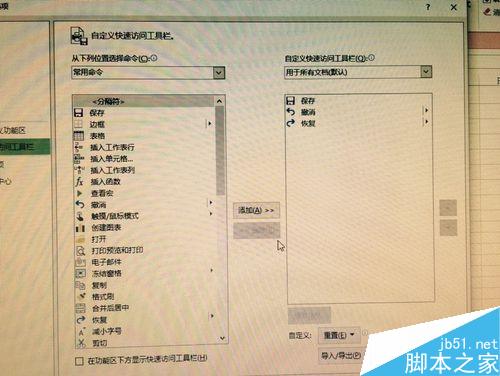
在从下列位置选择命令的下拉列表中选择不在功能区中的命令选项。
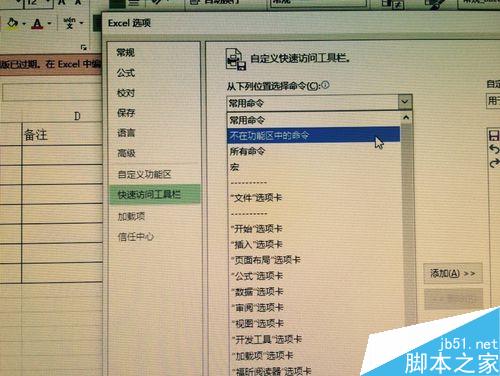
EXCEL快速调用当日日期快捷键方法图解
有的时候我们需要快速输入当前日期,当前时间,或者是日期和时间的组合,在excel中我们可以使用快捷键,下面小编我会介绍EXCEL快速调用当日日期快捷键方法,来看看吧
在此列表框中选择照相机选项。
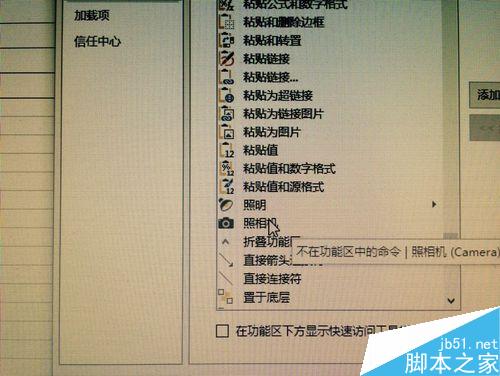
单击添加按钮。
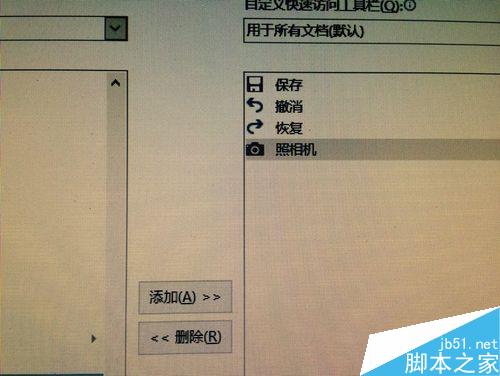
单击确定按钮。

返回工作表,选中需要照相的单元格,并单击快速访问工具栏中的照相机按钮。

单据目标区域单元格,即可完成摄影功能,如图所示。
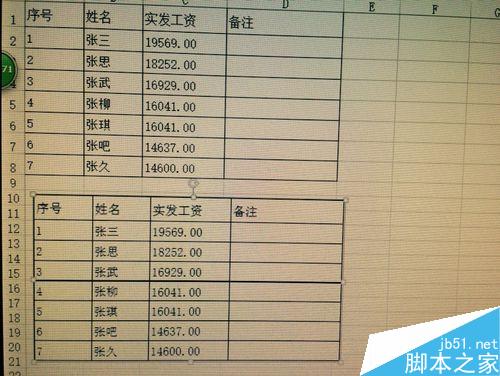
以上就是用excel实现摄影功能介绍,操作很简单的,大家学会了吗?希望能对大家有所帮助!
excel2010怎么制作自动计算表格?excel表格公式计算数据的教程
excel2010怎么制作自动计算表格?excel计算数据很方便,如果想让表格填好数据以后按照固定的公式自动计算,该怎么设置呢?下面我们来啊看看你excel表格根据公式计算数据的教程






